Wenn Sie ein Dokument eingeben und ein Wasserzeichen erstellen müssen, neigen Sie möglicherweise dazu, Microsoft Word und ein anderes PhotoShop-Programm zu verlassen, um über ein bestimmtes Bild zu schreiben.
Wenn Sie nur etwas Text über Ihrem Bild hinzufügen möchten, müssen Sie kein weiteres Programm öffnen. Word bietet Optionen, mit denen Sie Ihrem Bild nicht nur Text hinzufügen können, sondern auch Ihre persönliche Note hinzufügen, indem Sie Farbe und Schriftart ändern.
So fügen Sie Text zu jedem Bild hinzu – Microsoft Word
Wenn Sie Ihr Bild noch nicht zum Word-Dokument hinzugefügt haben, ist es an der Zeit, das Bild einzufügen. Gehe zu Einfügen > Illustrationen > Bilder und wählen Sie aus, wo Sie Ihr Bild hochladen möchten.
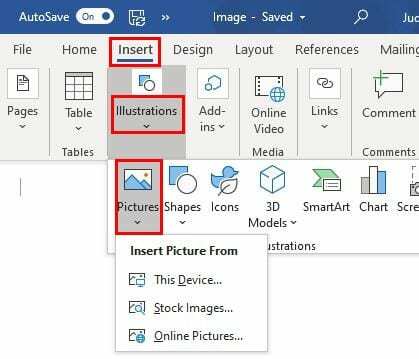
Nachdem Sie Ihr Bild eingefügt haben, klicken Sie auf Bildformat oben, gefolgt von dem Zeilenumbruch Möglichkeit. Klicken Sie in der Liste der Optionen auf Hinter Text.
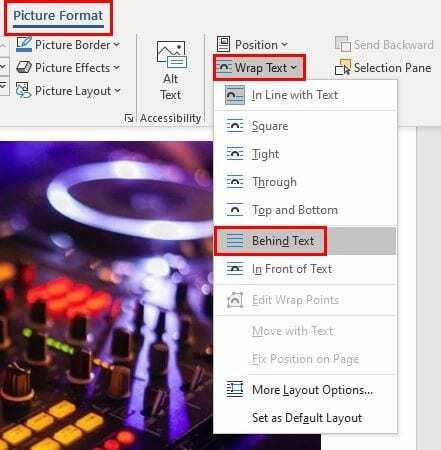
Sobald Sie auf diese Option klicken, wird alles, was Sie eingeben, über dem Bild angezeigt. Denken Sie daran, dass die Farbe, in der der Text standardmäßig angezeigt wird, schwarz ist. Wenn das von Ihnen eingefügte Bild also dunkel ist, sehen Sie den Text nicht. Um die Farbe zu ändern, doppelklicken Sie auf den Text und wählen Sie Ihre neue Farbe.
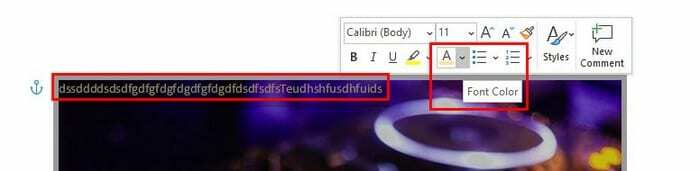
Solange Sie dort sind, können Sie auch die Schriftart des Textes und die Größe ändern. Sie sehen auch die Option zum Hinzufügen einer Aufzählungspunktliste oder einer nummerierten.
Abschluss
Das Hinzufügen von Text über einem Bild ist eine schnelle Möglichkeit, Ihrem Bild ein Wasserzeichen hinzuzufügen. Es ist großartig für die Zeiten, in denen Sie keine Zeit haben, ein schickeres zu erstellen.